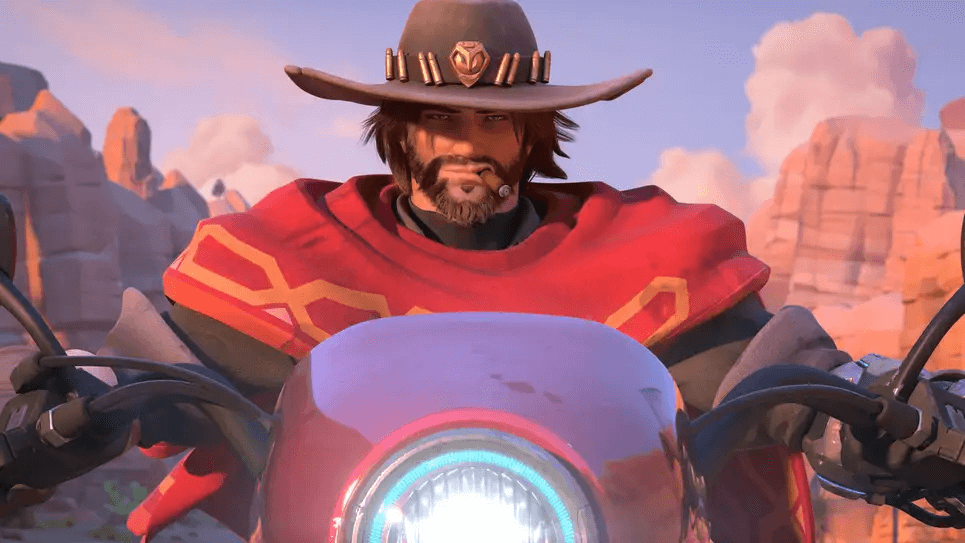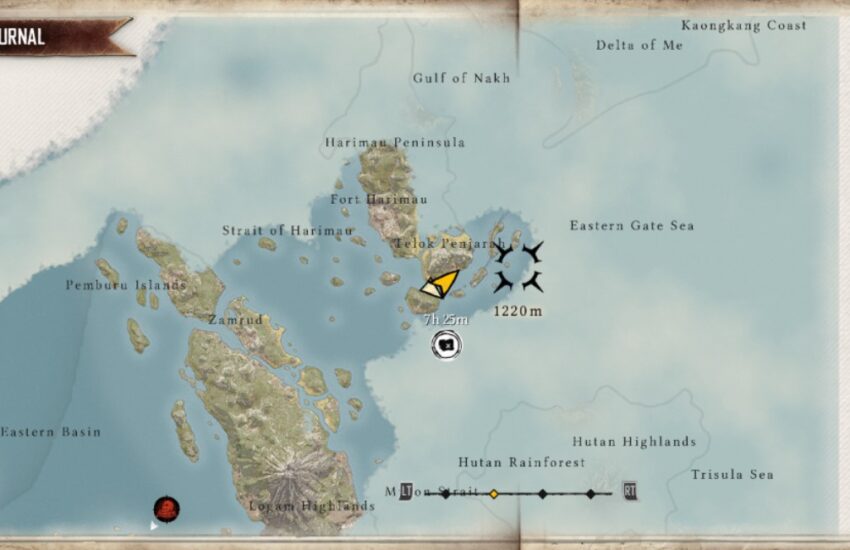Overwatch 2 определяет оптимальные настройки для вашего оборудования, как только вы его запускаете. Как и любой разработчик, Blizzard хочет поразить вас красивой графикой, поэтому настройки графики будут довольно жесткими.
На моем ПК с настройкой AMD среднего уровня Overwatch 2 считает, что настройки «Ультра» не поджарят все мои компоненты. Это неправильно, а даже если бы это было не так, моя игра очень плохо работает на таких настройках.
Вот почему вам следует изменить настройки, как только вы впервые войдете в игру.
Консольные игроки Overwatch 2 ограничены в плане настроек, которые можно изменять, по сравнению с игроками на ПК. Пользователи ПК могут возиться практически с любыми настройками, подстраивая игру под свои нужды. Вы по-прежнему можете настроить чувствительность и другие параметры.
Профессиональные игроки и их настройки, как правило, являются лучшим ориентиром с точки зрения производительности. Обычно они тратят время на оттачивание своего мастерства, чтобы убедиться, что получают оптимальный игровой опыт.
После того, как вы установили эти настройки, не стесняйтесь их смешивать. Это ваши настройки, и вы можете улучшить их с минимальными изменениями.
Вот лучшие настройки Overwatch 2 для ПК, Xbox, PlayStation и Switch.
Лучшие настройки Overwatch 2 для ПК
Настройки мыши/управления
Если вам нравятся динамичные действия с близкого расстояния, вам понадобится более высокая чувствительность. Трейсер и Жнец требуют точных, но быстрых движений для каждого выстрела. Вам нужно будет обострить чувства, чтобы нанести удар этим героям.
Если вы переключитесь на более высокую чувствительность с более низкой, поначалу это может показаться трудным. Однако вы должны начать чувствовать себя более комфортно при прицеливании по мере практики.
Независимо от ваших настроек чувствительности, вы всегда должны устанавливать максимально возможное значение частоты опроса мыши. Большинство игровых мышей работают на частоте 1000 Гц, что означает, что у вас будет скорость отклика в одну миллисекунду.
- Точек на дюйм : 800
- Чувствительность : 5-7,75
- eDPI : 4000-6200
- Чувствительность зума : 30-40
- Частота опроса : 1000 Гц
- Союзные полосы здоровья : всегда
- Показать понятные контуры : всегда
Настройки видео
Если вы играете на консолях, вы можете не увидеть многие поля, перечисленные ниже. Например, мой Nintendo Switch в портативном режиме имеет только шесть полей в настройках видео, что затрудняет настройку.
Вы увидите большинство перечисленных здесь настроек, если вы работаете на ПК, в зависимости от используемой видеокарты.
Вкладка видео
- Режим отображения: полноэкранный
- Параметры в окне могут упростить вход и выход из Overwatch 2 с помощью Alt , но они создают дополнительную нагрузку на ваш компьютер, поскольку ему также нужно будет отображать все, что работает в фоновом режиме. Установка полноэкранного режима отображения позволит вашему компьютеру сосредоточиться только на Overwatch 2 .
- Целевой дисплей: только если вы находитесь в полноэкранном режиме. Выберите лучшее совпадение.
- Разрешение: Только если вы находитесь в полноэкранном режиме. Сделайте его родным разрешением вашего монитора с родной частотой обновления.
- Если у вас нет проблем с поддержанием плавной частоты кадров во время игры в Overwatch 2 , вы получите больше преимуществ, используя исходное разрешение и частоту обновления вашего монитора.
- Поле зрения: 103
- Установка максимального значения поля зрения может вызвать эффект «рыбий глаз» в большинстве игр, но Overwatch 2 к ним не относится. Удерживая его на уровне 103, вы получите больше обзора по бокам экрана, что позволит вам замечать врагов, которых иначе вы бы не смогли увидеть.
- Соотношение сторон: родное соотношение сторон
- Динамический масштаб рендеринга : Выкл.
- Масштаб рендеринга: 100 процентов
- Частота кадров: настраивается в зависимости от производительности. Чем выше ваша частота кадров, тем больше она будет требовать от вашего устройства. Но более высокие значения FPS почти всегда лучше, так как игра будет более плавной и отзывчивой.
- Вертикальная синхронизация: выкл.
- Хотя V-Sync прекрасно работает для предотвращения разрывов, она вносит задержку ввода, которая вам не понадобится во время игры в Overwatch 2.
- Тройная буферизация: Выкл.
- Уменьшить буферизацию: Вкл.
- NVIDIA Reflex: вкл.
- NVIDIA Reflex помогает сократить общую задержку при игре в Overwatch 2 . Эта опция будет доступна, только если вы используете графический процессор NVIDIA.
- Гамма-коррекция: 2,20
- Контраст: 1
- Яркость: 1
- В зависимости от яркости вашего монитора Overwatch 2 может выглядеть слишком ярко при первом запуске. Снижение этих трех параметров может помочь вам найти лучший баланс.
Продвинутая вкладка
- Качество графики : протестируйте в соответствии с вашими потребностями. Более высокое качество потребует большего от вашей системы и может вызвать отставание и заикание.
- За лучшее исполнение «Низкий»
- Для наилучших визуальных эффектов все, что выше «Высокий».
- Использование любого из предустановленных здесь автоматически изменит все остальные параметры в этом меню. Если вы не понимаете или не заботитесь о деталях каждого поля, пропустите оставшуюся часть этого раздела. В остальной части этого руководства будут даны предложения, основанные на сбалансированных графических настройках.
- Повышение частоты дискретизации высокого качества : по умолчанию
- Качество текстур: среднее
- Качество фильтрации текстур: среднее — 2x
- Повышение качества фильтрации текстур позволяет легче отличать игроков от объектов, но вы можете уменьшить этот параметр, если вам нужно небольшое повышение производительности.
- Детализация местного тумана: Низкая
- Сохранение детализации тумана на низком уровне облегчит обнаружение врагов.
- Динамические отражения: Выкл.
- Детализация теней: средняя
- Тени снизят производительность вашей игры больше, чем приличная часть настроек, но в некоторых случаях они могут помочь игрокам отличать врагов от их теней. Установка теней на средний уровень будет твердой серединой, что позволит вам сохранить способность обнаруживать врагов по их теням.
- Детали модели: низкий
- Детализация эффектов: низкая
- Установка низкого уровня детализации эффекта поможет вам лучше различать каждый навык, предотвратив падение производительности в больших командных боях.
- Качество молнии: низкое
- Установка модели и детализации эффектов вместе с низким качеством освещения даст достойный прирост производительности. Когда вы начнете ввязываться в драки, вы не сможете заметить разницу, а сохранение их на нижнем конце спектра поможет вам быстрее замечать врагов, особенно на расстоянии.
- Качество сглаживания: Выкл.
- Качество преломления: низкое
- Качество преломления — это одна из настроек, которую вы почувствуете, если уменьшите ее. Хотя Overwatch 2 будет выглядеть менее блестяще, вы разгрузите свое оборудование, поскольку это также одна из самых требовательных графических настроек.
- Качество скриншота: разрешение 1x
- Окружающая окклюзия: Выкл.
- Локальные отражения: выкл.
- Визуальные эффекты урона : по умолчанию
Вкладка «Подробности»
- Отображение статистики производительности: вкл.
- Просмотр того, сколько кадров вы получаете, позволит вам следить за производительностью вашей системы, а также вы сможете обнаружить любые проблемы с производительностью, если они возникнут.
- Отображение системных часов: Вкл.
- Когда вы играете в Overwatch 2 , время летит незаметно . Отображение системных часов на экране может помочь вам лучше управлять своим временем и помешать вам стоять в очереди на «последнюю» игру.
Лучшие настройки Overwatch 2 для Xbox, PlayStation и Switch
- Горизонтальная чувствительность: 45
- Вертикальная чувствительность: 45
- Сила помощи в прицеливании: 95
- Если вы всю жизнь играли в шутеры с помощью прицеливания, вам нужно установить силу помощи при прицеливании на большую громкость. Обязательно поэкспериментируйте с разными значениями, так как этот параметр очень субъективен среди игроков, играющих на контроллере.
- Размер окна помощи при прицеливании: 70
- Устаревший режим помощи при прицеливании: выкл.
- Помощь в прицеливании: 20
- Сглаживание цели: 0
- Легкость прицеливания: 20
- Чем выше значение облегчения прицеливания, тем меньше вы почувствуете, что помощь при прицеливании берет верх. Учитывая, что вам нужно чувствовать, что цель помогает выполнять свою работу, чтобы использовать ее истинный потенциал, идеальным будет поддерживать более низкие значения, такие как от 10 до 20.
- Инвертировать вертикальный вид: Выкл.
- Инвертировать горизонтальный вид: Выкл.
- Вибрация: Выкл.
- Вибрация контроллера — отличный способ улучшить игровые моменты, но она может сильно раздражать, когда вы участвуете в рейтинговом матче. Случайная вибрация может привести к тому, что вы пропустите критический выстрел, а это означает, что ее отключение — это путь к точности.
- Переключение стиков движения и взгляда: выкл.
- Устаревшие джойстики: выкл.
- Техника прицеливания: линейная рампа
Только Nintendo Switch
На Nintendo Switch вы можете перемещать консоль в портативном режиме или перемещать контроллер в закрепленном или настольном режимах, чтобы легче было прицеливаться. Это называется гироскопом.
В этом случае многое сводится к тестированию и личным предпочтениям. Если вы похожи на меня и привыкли играть на ПК с мышью и клавиатурой, вам может быть трудно прицеливаться только с помощью большого пальца. Настройки гироскопа помогают скорректировать ваши движения и настроить некоторые из них точно так же, как при использовании мыши.
Это особенно полезно, когда вы слишком сильно или недостаточно перемещаете прицел, чтобы поразить врага. Перемещайте консоль или контроллер во время прицеливания, и ваша точность будет выше.
Если вы привыкли прицеливаться с помощью стиков контроллера, включение гироскопа может показаться неприятным, поэтому вы можете отключить его без каких-либо недостатков.
Вот несколько идей для тестирования:
- Настройки гироскопа :
- Инвертировать ось тангажа гироскопа : Выкл.
- Инвертировать ось YAW гироскопа : Выкл.
- Инвертировать ось вращения гироскопа : Выкл.
- Чувствительность по оси гироскопа : восемь
- Некоторое горизонтальное движение гироскопа помогает скорректировать прицел, когда вы слишком сильно перемещаете его. По этим обстреливающим Трейсерам будет немного легче попасть.
- Чувствительность по оси рыскания с гироскопическим прицелом : ноль
- Установка этого параметра на ноль гарантирует, что движения вверх и вниз не повлияют на вашу цель. Если вы уверены в своем вертикальном прицеливании, это, вероятно, лучшая настройка.
- Чувствительность оси ROLL с гироскопическим прицеливанием : 12
- Отключить гироскоп при использовании стика : Вкл.
- Это отключает движение гироскопа при перемещении стиков контроллера. Если вы действительно не привыкли к играм FPS на контроллере, отключение этого может быть лучше. В противном случае вам просто нужно убедиться, что вы не касаетесь ручки при использовании гироскопа.
Советы по настройке игрового процесса в зависимости от стиля игры героя
Играя выбранным количеством героев, вам, возможно, не потребуется слишком много изменений.
Некоторые персонажи требуют предельной точности, например, Эш, Ана и Роковая вдова в прицеле. Возможно, вам будет легче попадать туда при более низких уровнях чувствительности.
Кроме того, есть герои, которые могут иметь более высокую чувствительность, такие как Мерси или Райнхардт. Для них более важно иметь более высокую осведомленность о карте, быстро поворачиваясь, чем точно прицеливаться, поскольку их стиль игры практически не требует прицеливания.
Пока вы настраиваете параметры чувствительности вашего героя, не забудьте выбрать прицел, который соответствует вашему стилю. Большинство игроков обычно предпочитают яркие цвета, такие как зеленый и фиолетовый, чтобы не терять прицел в командных боях.
Поэкспериментируйте и, возможно, проверьте свои настройки в быстрой игре, а не в соревновательной.
- Магия и мускулы 3 серия: дата выхода
- Финалист LEC Spring 2023 имеет длинную серию побед в лиге в этом году.
- Совершенно новый зверь Сезон 2: Нетфликс откладывает проект?
- «Восхождение героя щита», 3 сезон: новый тизер! Дата выхода и многое другое
Смотрите также:
-

Следующий класс Hearthstone может оказаться самым интересным из всех, что были до сих пор -

Быстрое повышение уровня в Diablo 4 — лучшие способы заработать XP -

Лучшие комбинации первобытных камней в WoW Dragonflight -
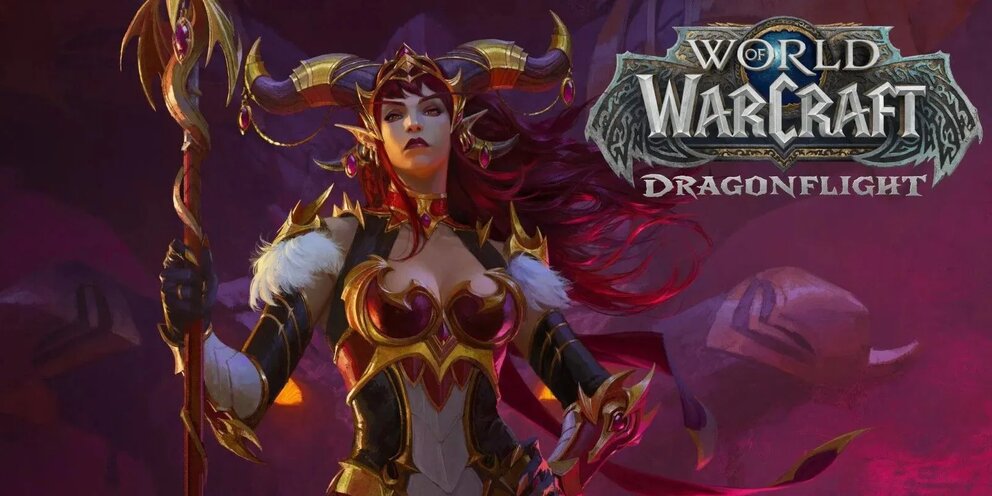
Когда закончится второй сезон WoW Dragonflight? -

Набор Run it Back для VALORANT: Cryostasis Operator, Reaver Phantom и другие -

Все, что вы должны сделать в первую неделю WoW Dragonflight Patch 10.1
 Богиня жаждет игр Серия 5: дата выхода, подробности трансляции, чего ожидать и многое другое
Богиня жаждет игр Серия 5: дата выхода, подробности трансляции, чего ожидать и многое другое  Волчица и пряности: Торговец встречает мудрую волчицу Серия 5 Дата выхода, ожидаемый сюжет
Волчица и пряности: Торговец встречает мудрую волчицу Серия 5 Дата выхода, ожидаемый сюжет  Я перевоплотился в седьмого принца Эпизод 5: Дата выхода, новости и спойлеры
Я перевоплотился в седьмого принца Эпизод 5: Дата выхода, новости и спойлеры  Чёрный Клевер Глава 371: Что Случилось С Морисом?
Чёрный Клевер Глава 371: Что Случилось С Морисом?  Кагурабачи Глава 31: Дата выхода, где прочитать, ожидаемый сюжет и многое другое
Кагурабачи Глава 31: Дата выхода, где прочитать, ожидаемый сюжет и многое другое  Страна песков Серия 13 — дата выхода, новости и спойлеры
Страна песков Серия 13 — дата выхода, новости и спойлеры  One Piece Глава 1113: Дата Выхода, ожидаемый сюжет и многое другое
One Piece Глава 1113: Дата Выхода, ожидаемый сюжет и многое другое  Магическая Битва Глава 258: Сукуна Наконец-то в защите, дата выхода и новости
Магическая Битва Глава 258: Сукуна Наконец-то в защите, дата выхода и новости  Почему Данзо никогда не пытался забрать Шаринган Какаши?
Почему Данзо никогда не пытался забрать Шаринган Какаши?